こんにちは。小説家の森原すみれです。
今回は、Wordで小説の「地の文」の頭にのみ空白を入れたいときのやりかたを解説させていただきます。
小説を書かれる皆さんの、来たる日のお力になれれば嬉しく思います。

今回の手順を行う前に、必ず一度手順以前のファイルを保存してください。
万一作業がうまくいかない場合も責任は負いかねますのでご承知おきください。
Wordの【特殊文字^p】で、地の文の頭に空白を入れる手順
Wordには「特殊文字」というものがありまして、「改行」=「^p」と表すことができます。今回はこの特殊文字を用いて、作業を進めていきますね。
加えて、以下の解説では「空白全角スペース」=「□」としてお伝えします。
行う手順は以下の通りです。
原稿のワードファイルを開き、カーソルを冒頭に置く
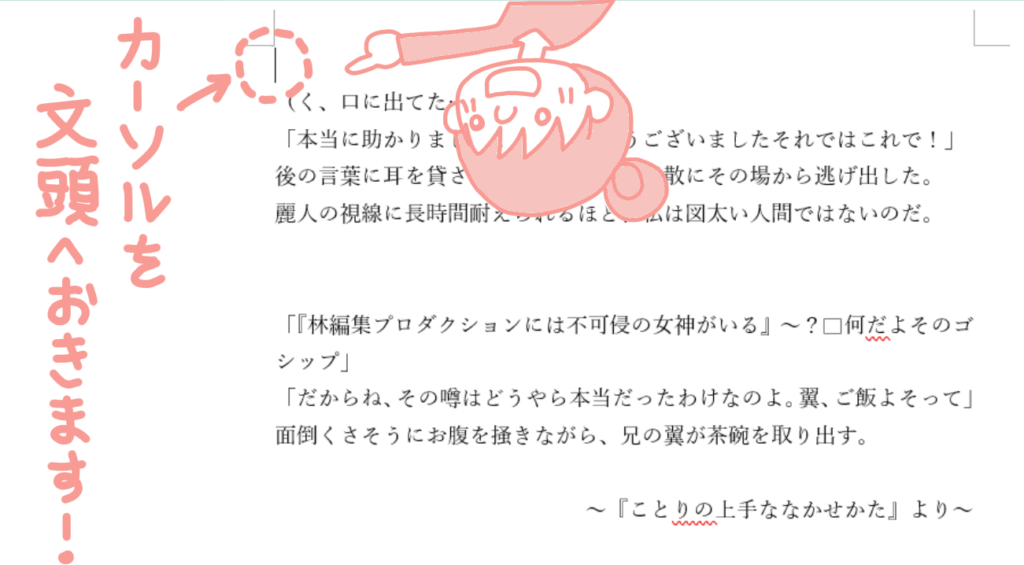
[置換]パネルを開き、オプションの「あいまい検索(日)」をOFFに
[置換]パネルを開きます。
[オプション]へ進み、右下の[あいまい検索(日)]のチェックマークを外しましょう。
このチェックマークを外すことで、【特殊文字^p】を使えるようになります。
すべての文頭に空白を入れる:『^p』→『^p□』
置換パネルで
検索する文字列 → ^p
置換後の文字列 → ^p□
として、全ての文頭に空白を入れます。
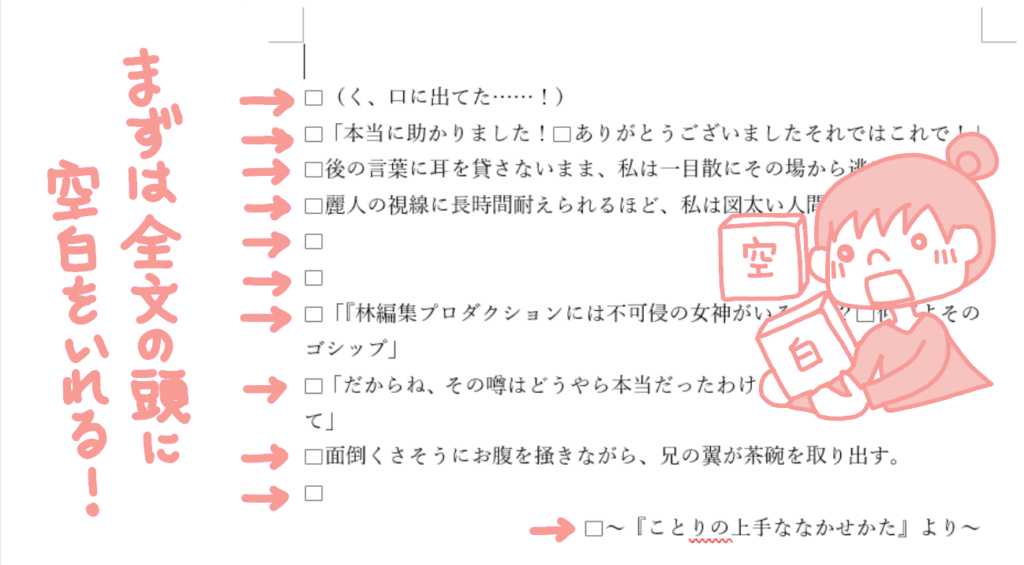
台詞文の頭に入った空白を消す:『^p□「』→『^p「』
置換パネルで
検索する文字列 → ^p□「
置換後の文字列 → ^p「
として、台詞文の頭に入ってしまった空白を消します。

他のカギカッコの頭に入った空白を消す:『^p□(』→『^p(』
例えばこちらの(カギカッコ)を使ってる場合は、置換パネルで
検索する文字列 → ^p□(
置換後の文字列 → ^p(
として、(カギカッコ)の頭に入ってしまった空白を消します。
文頭で他のカギカッコを使っている場合は、同様に空白を消しましょう。

文字のない改行部分に入った空白を消す:『□^p』→『^p』
置換パネルで
検索する文字列 → □^p
置換後の文字列 → ^p
として、文字のない改行部分に入ってしまった空白を消します。

一番上の一文を確認する
⑥までの手順を進めて頂きましたが、実は「一番上の一文」には、地の文であっても空白が入っていない状態です…!
ですのでこちらは一度ご確認いただき、必要があらば「ぽちっ」と必要な空白を入力してくださいね。
全体の確認をする
⑦までの手順を済ませた皆さん、お疲れさまでした!

これで恐らく「地の文の頭」だけに空白を入れることができたかと思います!
ただ、中には下のように、不要な空白が残ってしまうこともございます…!(涙)
逆に、⑦のように何らかの理由で必要な空白が入らないということもあるかと思いますので、最後に一度、原稿全体をご確認くださいませ!

おわりに
今回は、Wordで小説の「地の文」の頭に空白を入れる方法を解説させていただきました。もしも、同じお悩みを抱えた皆さんのお力になれれば幸いです。
また、文章冒頭の空白のみを【消したい】ときは、こちらの記事も併せてご覧くださいね。
ここまでご覧いただきまして、誠にありがとうございました。
森原すみれ
\\ Wordの冒頭の空白を「消したい」ときに //
\\ 同じカテゴリーの人気記事です //
\\ SHAREいただけると嬉しいです //





